Axiom è un convertitore di video, audio e immagini open source basato su FFmpeg
I convertitori video possono essere utili quando si desidera estrarre un video da un disco, una fotocamera o convertire il supporto da un formato a un altro. Se cerchi convertitori multimediali, probabilmente troverai dozzine di quelli “premium”, alcuni dei quali sono identici tra loro. Sono versioni rinominate dello stesso software?
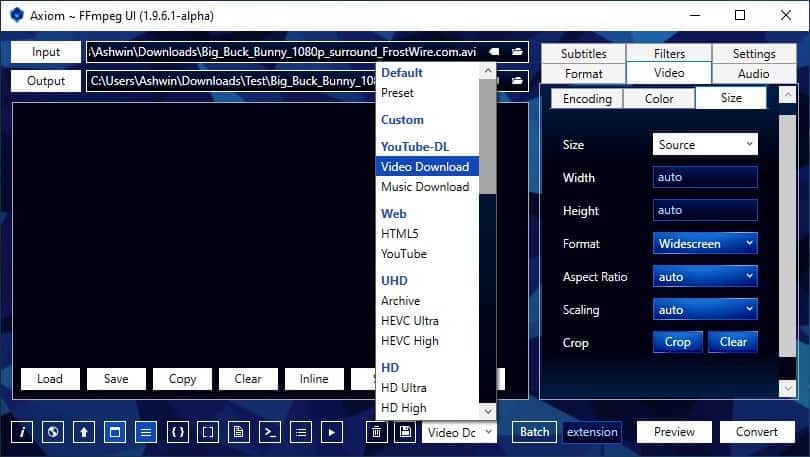
Ad ogni modo, ci sono anche alcuni programmi open source che possono adattarsi al conto, come Handbrake . Molti di questi strumenti utilizzano un popolare strumento di codifica / decodifica open source chiamato FFmpeg. Essendo un’utilità autonoma, non è molto facile da usare. Axiom è una specie di front-end per FFmpeg che semplifica la conversione di video, audio e immagini.
Il convertitore video è portatile. È disponibile in 2 gusti; uno con solo i file del convertitore, mentre l’altro contiene i file FFmpeg. Consiglio di utilizzare quest’ultimo. Estrarre il contenuto in qualsiasi cartella ed eseguire Axiom.EXE per iniziare a utilizzare il programma.
Non lasciarti intimidire dall’interfaccia dell’applicazione. Affronta le opzioni una sezione alla volta e ti abituerai rapidamente. il pulsante di input nell’angolo in alto a sinistra per selezionare un file. Nella barra laterale, fai clic sul menu Contenitore nella scheda Formato. Elenca i vari formati di output in cui puoi convertire il video, seleziona una delle opzioni: Webm, MP4, MKV, MPG, AVI e OGV.
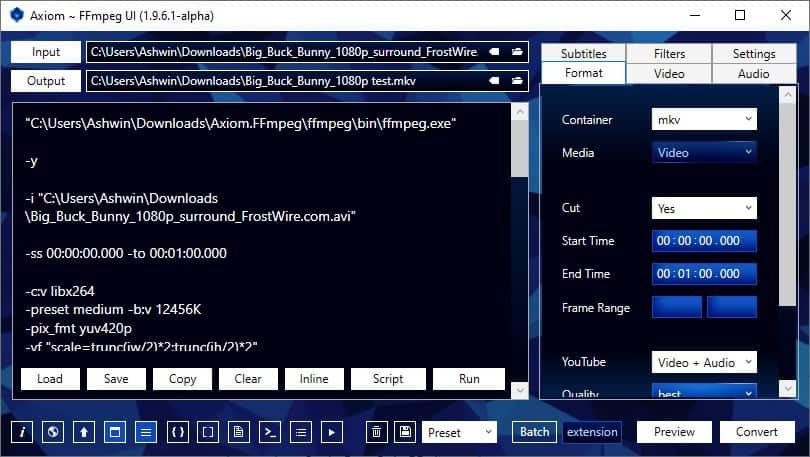
Tagliare un video è incredibilmente facile con Axiom, devi solo inserire l’ora di inizio e l’ora di fine (in ore, minuti, secondi). Questo è tutto, non giocherellare con la barra di ricerca o gli indicatori di inizio / fine. Ora, potresti voler modificare le impostazioni del video prima di convertirlo. Vai alla scheda Video e puoi selezionare codec, qualità, bit rate, frame rate, velocità, vsync, ecc. Ci sono altre 2 schede qui: Colore e Dimensione. Regola RGB, Spazio colore, Intervallo, ecc. Dalla scheda Colore. La scheda Dimensioni ti consente di definire le impostazioni di ridimensionamento, ritaglio e risoluzione per il video, che possono essere convertite per dispositivi con schermo grande o piccolo.
Non sei sicuro di quale video impostare come output? Fare clic sul menu preimpostato sulla barra degli strumenti e selezionare una delle opzioni. La scheda Filtri ospita alcuni effetti speciali. Hai un video in lingua straniera e vuoi incorporarvi i sottotitoli? Puoi modificarlo dalla scheda Sottotitoli.
È possibile utilizzare Axiom per estrarre la traccia audio dai file video. L’output può essere salvato come file MP3, M4A, OGG, FLAC o WAV. Vuoi convertire un audio esistente in un formato diverso? Puoi farlo anche tu. Axiom supporta anche la conversione di immagini e salva i file multimediali come file JPG, PNG e WebP.
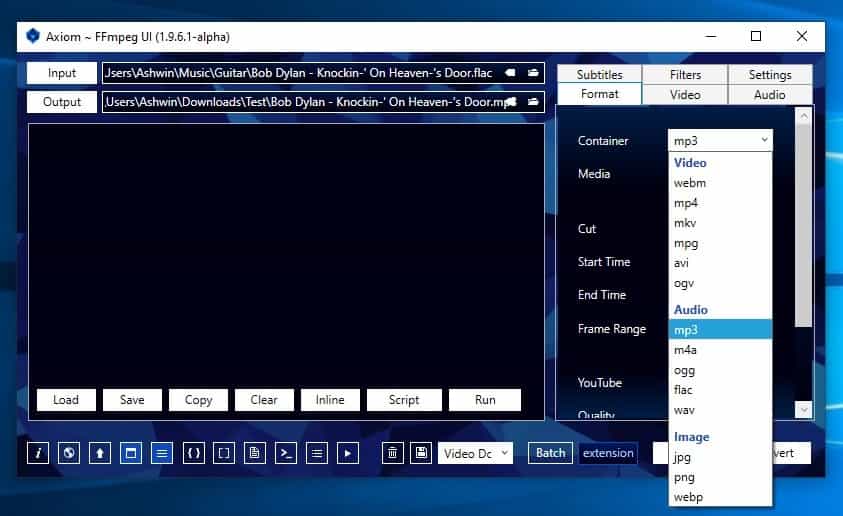
Axiom supporta la conversione di file batch. Fare clic sul pulsante Batch sulla barra degli strumenti, selezionare una cartella utilizzando lo strumento di immissione, quindi immettere l’estensione del file nella casella accanto al pulsante Batch. ad esempio MP4. Premi il pulsante Converti e guarda la magia, tutti i file multimediali del formato selezionato verranno convertiti in una volta e come file separati, cioè il programma non li unisce.
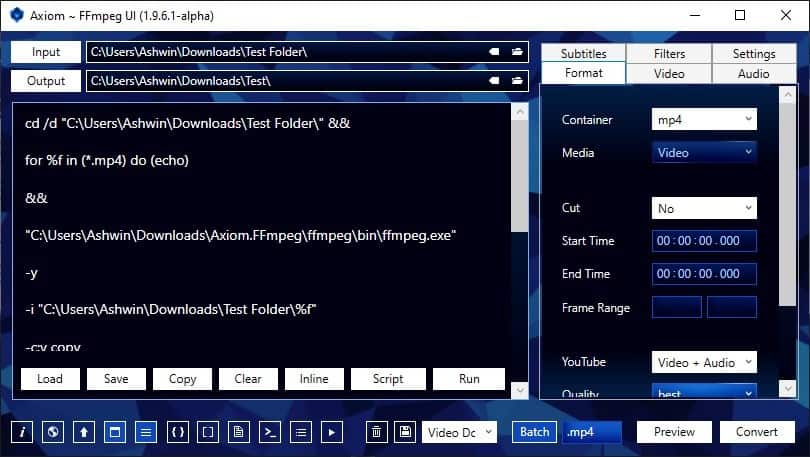
Impostare la directory in cui si desidera salvare il supporto utilizzando l’opzione Output. Fare clic sul pulsante Anteprima nell’angolo inferiore destro della finestra di Axiom per visualizzare il video / immagine o ascoltare l’audio.
Quando hai personalizzato le opzioni, premi il pulsante Converti e si aprirà una finestra del prompt dei comandi, che serve come indicazione che FFMpeg sta lavorando al video. Un registro del processo viene visualizzato nel riquadro grande nell’interfaccia di Axiom.
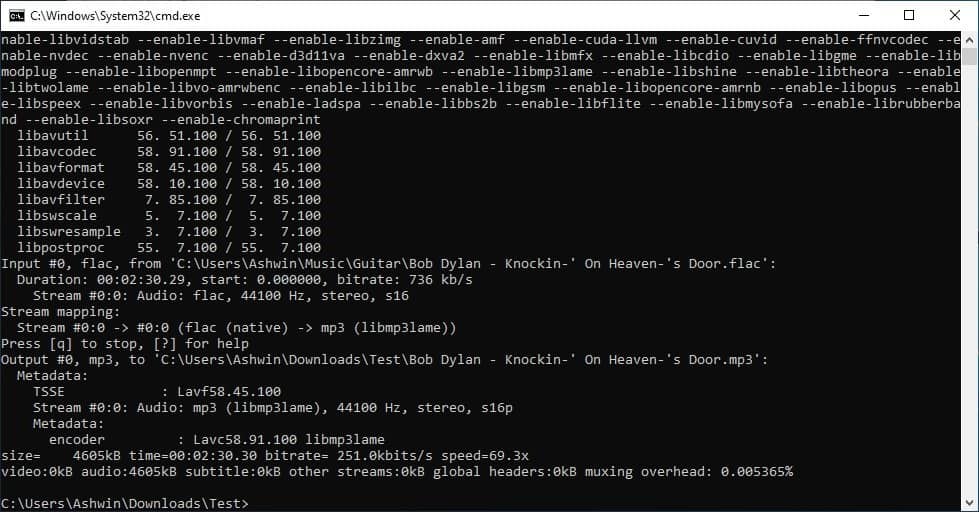
Axiom può essere utilizzato anche per lo streaming di file multimediali, per farlo, incolla l’URL del video nel campo di input e il pulsante di conversione si trasformerà in un pulsante di download. Fare clic su di esso per ottenere il file. Puoi convertirlo in un secondo momento o personalizzare le impostazioni prima di fare clic su download.
Axiaom è in fase alfa, ma è difficile crederlo considerando quanto è buono.

